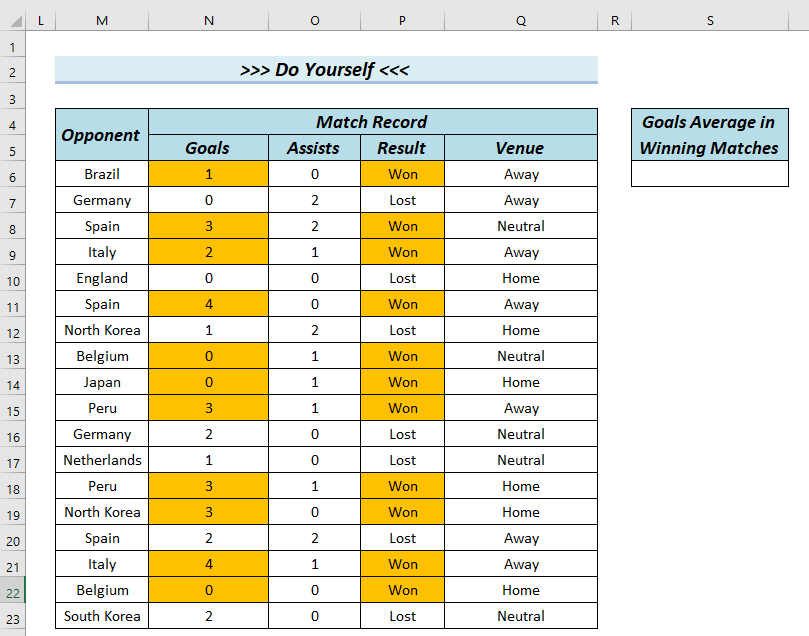ਵਿਸ਼ਾ - ਸੂਚੀ
ਇਸ ਲੇਖ ਵਿੱਚ, ਅਸੀਂ ਦਿਖਾਵਾਂਗੇ ਕਿ ਤੁਸੀਂ ਐਕਸਲ ਵਿੱਚ ਇੱਕ ਜਾਂ ਇੱਕ ਤੋਂ ਵੱਧ ਮਾਪਦੰਡਾਂ ਨੂੰ ਕਾਇਮ ਰੱਖਦੇ ਹੋਏ ਕੁਝ ਔਸਤਾਂ ਦੀ ਗਣਨਾ ਕਰਨ ਲਈ ਐਕਸਲ ਦੇ AVERAGEIFS ਫੰਕਸ਼ਨ ਦੀ ਵਰਤੋਂ ਕਿਵੇਂ ਕਰ ਸਕਦੇ ਹੋ। ਅਜਿਹਾ ਕਰਨ ਲਈ, ਅਸੀਂ 6 ਆਸਾਨ ਉਦਾਹਰਨਾਂ ਦੇਖਾਂਗੇ।
ਐਕਸਲ ਦੇ ਔਸਤ ਫੰਕਸ਼ਨ (ਤੁਰੰਤ ਦ੍ਰਿਸ਼)
ਹੇਠ ਦਿੱਤੀ ਤਸਵੀਰ ਵਿੱਚ, ਤੁਸੀਂ ਇਸ ਦੀ ਸੰਖੇਪ ਜਾਣਕਾਰੀ ਦੇਖ ਸਕਦੇ ਹੋ। AVERAGEIFS ਫੰਕਸ਼ਨ।
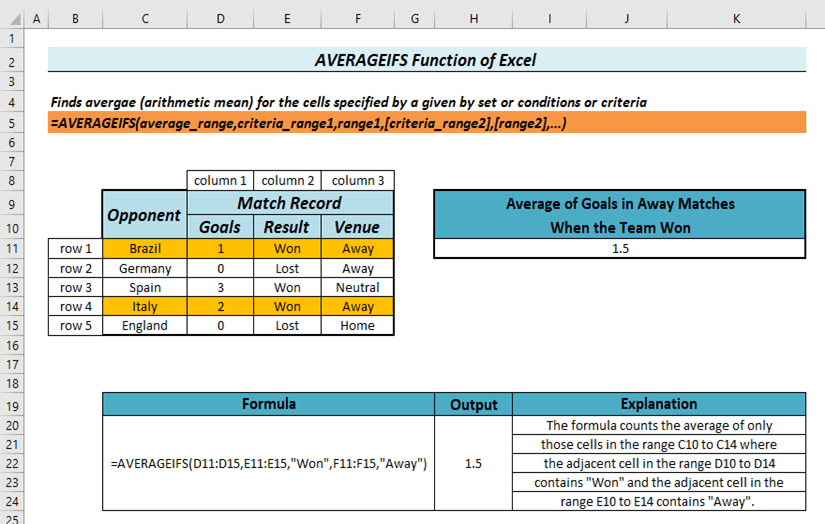
ਪ੍ਰੈਕਟਿਸ ਵਰਕਬੁੱਕ ਡਾਊਨਲੋਡ ਕਰੋ
ਤੁਸੀਂ ਹੇਠਾਂ ਦਿੱਤੀ ਐਕਸਲ ਫਾਈਲ ਨੂੰ ਡਾਊਨਲੋਡ ਕਰ ਸਕਦੇ ਹੋ ਅਤੇ ਪੜ੍ਹਦੇ ਸਮੇਂ ਅਭਿਆਸ ਕਰ ਸਕਦੇ ਹੋ ਇਹ ਲੇਖ।
6 ਵਰਤੋਂ AVERAGEIFS Function.xlsx
Excel AVERAGEIFS ਫੰਕਸ਼ਨ: ਸਿੰਟੈਕਸ ਅਤੇ ਆਰਗੂਮੈਂਟ
ਸਾਰਾਂਸ਼
- AVERAGEIFS ਫੰਕਸ਼ਨ ਇੱਕ ਐਰੇ ਦੇ ਸੈੱਲਾਂ ਦੀ ਔਸਤ ਵਾਪਸ ਕਰਦਾ ਹੈ ਜੋ ਇੱਕ ਜਾਂ ਵੱਧ ਦਿੱਤੇ ਮਾਪਦੰਡਾਂ ਨੂੰ ਪੂਰਾ ਕਰਦਾ ਹੈ। ਇੱਥੇ, ਮਾਪਦੰਡ ਇੱਕੋ ਐਰੇ ਜਾਂ ਇੱਕ ਵੱਖਰੀ ਐਰੇ ਦੇ ਹੋ ਸਕਦੇ ਹਨ।
- ਐਕਸਲ 2007 ਤੋਂ ਉਪਲਬਧ।
ਸੰਟੈਕਸ
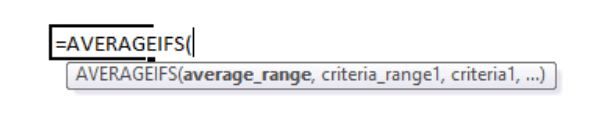
AVERAGEIFS ਫੰਕਸ਼ਨ ਦਾ ਸੰਟੈਕਸ ਹੈ:
=AVERAGEIFS(average_range,criteria_range1,criteria1,...) ਆਰਗੂਮੈਂਟ
| ਆਰਗੂਮੈਂਟ | ਲੋੜੀਂਦਾ ਜਾਂ ਵਿਕਲਪਿਕ | ਮੁੱਲ |
|---|---|---|
| ਔਸਤ_ਰੇਂਜ | ਲੋੜੀਂਦੀ | ਸੈੱਲਾਂ ਦੀ ਐਰੇ ਜਿਸਦੀ ਔਸਤ ਨਿਰਧਾਰਤ ਕੀਤੀ ਜਾਣੀ ਹੈ। |
| ਮਾਪਦੰਡ_ਰੇਂਜ1 | ਲੋੜੀਂਦਾ | ਸੈੱਲਾਂ ਦੀ ਐਰੇ ਜਿਸਨੂੰ ਪਹਿਲੇ ਮਾਪਦੰਡ ਨੂੰ ਪੂਰਾ ਕਰਨ ਦੀ ਲੋੜ ਹੈ। |
| ਮਾਪਦੰਡ1 | ਲੋੜੀਂਦਾ | ਪਹਿਲਾ ਮਾਪਦੰਡ। |
| ਮਾਪਦੰਡ_ਰੇਂਜ2 | ਵਿਕਲਪਿਕ | ਦਸੈੱਲਾਂ ਦੀ ਲੜੀ ਜਿਸਨੂੰ ਦੂਜੇ ਮਾਪਦੰਡ ਨੂੰ ਪੂਰਾ ਕਰਨ ਦੀ ਲੋੜ ਹੈ। |
| ਮਾਪਦੰਡ2 | ਵਿਕਲਪਿਕ | ਦੂਜਾ ਮਾਪਦੰਡ। |
ਨੋਟ:
- ਸੇਲਾਂ ਦੀ 1 ਰੇਂਜ ਦੇ ਨਾਲ ਸਿਰਫ਼ 1 ਮਾਪਦੰਡ, ਜਿੱਥੇ ਮਾਪਦੰਡ ਲਾਗੂ ਕੀਤੇ ਜਾਣਗੇ ( ਮਾਪਦੰਡ_ਰੇਂਜ ), ਜ਼ਰੂਰੀ ਹੈ। ਹਾਲਾਂਕਿ, ਜੇਕਰ ਤੁਹਾਨੂੰ ਲੋੜ ਹੋਵੇ ਤਾਂ ਤੁਸੀਂ ਕਈ ਮਾਪਦੰਡਾਂ ਦੀ ਵਰਤੋਂ ਕਰ ਸਕਦੇ ਹੋ।
- ਦੋਵੇਂ ਮਾਪਦੰਡ ਅਤੇ ਮਾਪਦੰਡ_ਰੇਂਜ ਇੱਕ ਜੋੜੇ ਵਾਂਗ ਇਕੱਠੇ ਹੋਣੇ ਚਾਹੀਦੇ ਹਨ। ਇਸਦਾ ਮਤਲਬ ਹੈ ਕਿ ਜੇਕਰ ਤੁਸੀਂ ਮਾਪਦੰਡ_ਰੇਂਜ 2 ਨੂੰ ਇਨਪੁਟ ਕਰਦੇ ਹੋ, ਤਾਂ ਤੁਹਾਨੂੰ ਮਾਪਦੰਡ2 ਨੂੰ ਇਨਪੁਟ ਕਰਨਾ ਚਾਹੀਦਾ ਹੈ।
- ਦੋਵੇਂ ਔਸਤ_ਰੇਂਜ ਅਤੇ ਸਾਰੀਆਂ ਮਾਪਦੰਡ_ਰੇਂਜ ਲਾਜ਼ਮੀ ਹਨ। ਬਰਾਬਰ ਹੋਣਾ. ਨਹੀਂ ਤਾਂ, Excel #VALUE!
- ਮੁੱਲਾਂ ਦੀ ਔਸਤ ਦੀ ਗਣਨਾ ਕਰਦੇ ਸਮੇਂ, Excel ਸਿਰਫ਼ ਉਹਨਾਂ ਸੈੱਲ ਮੁੱਲਾਂ ਦੀ ਗਿਣਤੀ ਕਰੇਗਾ ਜੋ ਸਾਰੇ ਮਾਪਦੰਡਾਂ ਨੂੰ ਪੂਰਾ ਕਰਦੇ ਹਨ।
ਰਿਟਰਨ ਵੈਲਯੂ
ਕਿਸੇ ਐਰੇ ਦੇ ਸੈੱਲਾਂ ਦੀ ਔਸਤ ਵਾਪਸ ਕਰਦਾ ਹੈ ਜੋ ਦਿੱਤੇ ਗਏ ਇੱਕ ਜਾਂ ਵੱਧ ਮਾਪਦੰਡਾਂ ਨੂੰ ਪੂਰਾ ਕਰਦਾ ਹੈ।
ਵਿਸ਼ੇਸ਼ ਨੋਟਸ
- ਜੇਕਰ ਮਾਪਦੰਡ ਸੈੱਲ ਮੁੱਲ ਜਾਂ ਸੈੱਲ ਸੰਦਰਭ ਦੇ ਬਰਾਬਰ ਹੈ, ਤਾਂ ਮਾਪਦੰਡ ਦੀ ਥਾਂ 'ਤੇ, ਤੁਸੀਂ ਬਸ ਮੁੱਲ ਜਾਂ ਸੈੱਲ ਸੰਦਰਭ ਪਾ ਸਕਦੇ ਹੋ।
ਇਸ ਤਰ੍ਹਾਂ:
=AVERAGEIFS(C5:C9,C5:C9,1) OR
=AVERAGEIFS(C5:C9,C5:C9,"Won") ਜਾਂ
=AVERAGEIFS(C5:C9,C5:C9,A2)
- ਜਦੋਂ ਮਾਪਦੰਡ ਕੁਝ ਮੁੱਲ ਤੋਂ ਵੱਧ ਜਾਂ ਘੱਟ ਦਰਸਾਉਂਦਾ ਹੈ, ਤਾਂ ਮਾਪਦੰਡ ਨੂੰ ਇੱਕ ਅਪੋਸਟ੍ਰੋਫ (“”)
ਇਸ ਤਰ੍ਹਾਂ ਦੇ ਅੰਦਰ ਨੱਥੀ ਕਰੋ :
=AVERAGEIFS(C5:C9,C5:C9,">1")
- ਜਦੋਂ ਮਾਪਦੰਡ ਕੁਝ ਸੈੱਲ ਸੰਦਰਭ ਤੋਂ ਵੱਧ ਜਾਂ ਘੱਟ ਨੂੰ ਦਰਸਾਉਂਦਾ ਹੈ,ਇੱਕ ਅਪੋਸਟ੍ਰੋਫ (“”) ਵਿੱਚ ਸਿਰਫ਼ ਇਸ ਤੋਂ ਵੱਡੇ ਜਾਂ ਘੱਟ ਪ੍ਰਤੀਕ ਨੂੰ ਨੱਥੀ ਕਰੋ ਅਤੇ ਫਿਰ ਇੱਕ ਐਂਪਰਸੈਂਡ (&)
=AVERAGEIFS(C5:C9,C5:C9,">"&A2)
- ਤੁਹਾਡੇ ਅੰਸ਼ਕ ਮੈਚ ਵੀ AVERAGEIFS ਦੇ ਅੰਦਰ ਹੋ ਸਕਦੇ ਹਨ
ਕਿਸੇ ਵਿਸ਼ੇਸ਼ ਸਥਾਨ ਵਿੱਚ ਕਿਸੇ ਇੱਕ ਅੱਖਰ ਨਾਲ ਮੇਲ ਕਰਨ ਲਈ, “ ?” ਦੀ ਵਰਤੋਂ ਕਰੋ।
ਉਦਾਹਰਨ ਲਈ, “ ?end” “ ਮੋੜੋ” , “ ਭੇਜੋ” ਪਰ “ ਖਰਚ” ਜਾਂ “ਅੰਤ” ਨਹੀਂ।
ਅਤੇ ਕਿਸੇ ਵੀ ਸੰਖਿਆ ਨਾਲ ਮੇਲ ਕਰਨ ਲਈ ਜ਼ੀਰੋ ਸਮੇਤ ਅੱਖਰਾਂ ਦਾ, “ *” ਦੀ ਵਰਤੋਂ ਕਰੋ।
ਉਦਾਹਰਨ ਲਈ, “ *end” “ end” , “<1 ਨਾਲ ਮੇਲ ਖਾਂਦਾ ਹੈ>bend” , “ ਭੇਜੋ” , “ ਖਰਚਾ” ਸਭ।
ਇਸ ਲਈ AVERAGEIFS ਫਾਰਮੂਲਾ ਇਸ ਤਰ੍ਹਾਂ ਦਿਖਾਈ ਦੇਵੇਗਾ:
=AVERAGEIFS(C5:C9,C5:C9,"?end") OR
=AVERAGEIFS(C5:C9,C5:C9,"*end")
- ਜੇ ਕੋਈ ਸੈੱਲ ਅੰਦਰ ਹੈ ਔਸਤ_ਰੇਂਜ ਵਿੱਚ ਇੱਕ ਨੰਬਰ ਤੋਂ ਇਲਾਵਾ ਇੱਕ ਟੈਕਸਟ ਮੁੱਲ ਸ਼ਾਮਲ ਹੈ, AVERAGEIFS ਇਸ ਨੂੰ ਨਹੀਂ ਗਿਣਿਆ ਜਾਵੇਗਾ ਭਾਵੇਂ ਇਹ ਸਾਰੇ ਮਾਪਦੰਡਾਂ ਨੂੰ ਪੂਰਾ ਕਰਦਾ ਹੈ। ਕਿਉਂਕਿ ਇਹ ਸਿਰਫ ਕੁਝ ਸੰਖਿਆਵਾਂ ਦੀ ਔਸਤ ਦੀ ਗਣਨਾ ਕਰਨਾ ਸੰਭਵ ਹੈ, ਕਿਸੇ ਟੈਕਸਟ ਦੀ ਨਹੀਂ।
ਐਕਸਲ AVERAGEIFS ਫੰਕਸ਼ਨ ਦੀ ਵਰਤੋਂ ਕਰਨ ਦੀਆਂ 6 ਉਦਾਹਰਨਾਂ
ਹੇਠ ਦਿੱਤੇ ਡੇਟਾ ਸੈੱਟ ਵਿੱਚ ਵਿਰੋਧੀ<ਹੈ 2>, ਟੀਚੇ , ਸਹਾਇਤਾ , ਨਤੀਜੇ , ਅਤੇ ਸਥਾਨ ਕਾਲਮ। ਇਸ ਤੋਂ ਇਲਾਵਾ, ਇਸ ਡੇਟਾਸੈਟ ਦੀ ਵਰਤੋਂ ਕਰਦੇ ਹੋਏ, ਅਸੀਂ AVERAGEIFS ਫੰਕਸ਼ਨ ਦੀ ਵਰਤੋਂ ਦਿਖਾਉਣ ਲਈ 6 ਉਦਾਹਰਨਾਂ ਦਿਖਾਵਾਂਗੇ। ਇੱਥੇ, ਅਸੀਂ ਐਕਸਲ 365 ਦੀ ਵਰਤੋਂ ਕੀਤੀ ਹੈ। ਤੁਸੀਂ ਕਿਸੇ ਵੀ ਉਪਲਬਧ ਐਕਸਲ ਸੰਸਕਰਣ ਦੀ ਵਰਤੋਂ ਕਰ ਸਕਦੇ ਹੋ।

1. ਲਈ ਸਿੰਗਲ ਮਾਪਦੰਡ ਦੀ ਵਰਤੋਂ ਕਰਨਾAVERAGEIFS ਫੰਕਸ਼ਨ ਵਿੱਚ Equal To Value
ਇਸ ਉਦਾਹਰਨ ਵਿੱਚ, ਅਸੀਂ ਤੁਹਾਨੂੰ ਦਿਖਾਵਾਂਗੇ ਕਿ ਤੁਸੀਂ ਇੱਕ ਮੁੱਲ ਦੇ ਬਰਾਬਰ ਸਿੰਗਲ ਮਾਪਦੰਡ ਵਰਤ ਕੇ AVERAGEIFS ਫੰਕਸ਼ਨ ਦੀ ਵਰਤੋਂ ਕਿਵੇਂ ਕਰ ਸਕਦੇ ਹੋ। ਬਾਅਦ ਵਿੱਚ, AVERAGEIFS ਫੰਕਸ਼ਨ ਦੀ ਵਰਤੋਂ ਕਰਦੇ ਹੋਏ, ਅਸੀਂ ਮਾਪਦੰਡ ਦੇ ਅਧਾਰ ਤੇ ਔਸਤ ਟੀਚੇ ਦਾ ਪਤਾ ਲਗਾਵਾਂਗੇ ਜਦੋਂ ਨਤੀਜਾ ਜਿੱਤਿਆ ।
ਇੱਥੇ, ਅਸੀਂ ਪਹਿਲਾਂ ਹੀ ਟੀਚੇ ਅਤੇ ਮਾਪਦੰਡ ਜੀਤੇ ਨੂੰ ਪੀਲੇ ਰੰਗ ਨਾਲ ਚਿੰਨ੍ਹਿਤ ਕੀਤਾ ਹੈ, ਅਤੇ ਅਸੀਂ ਉਹਨਾਂ ਟੀਚਿਆਂ ਦੀ ਔਸਤ ਦਾ ਪਤਾ ਲਗਾਵਾਂਗੇ ਜੋ<ਹਨ। 1> ਇੱਕ ਪੀਲਾ ਰੰਗ ।
ਪੜਾਅ:
- ਸਭ ਤੋਂ ਪਹਿਲਾਂ, ਅਸੀਂ ਸੈੱਲ H6<2 ਵਿੱਚ ਹੇਠਾਂ ਦਿੱਤੇ ਫਾਰਮੂਲੇ ਨੂੰ ਟਾਈਪ ਕਰਾਂਗੇ।>.
=AVERAGEIFS(C6:C23,E6:E23,"Won") 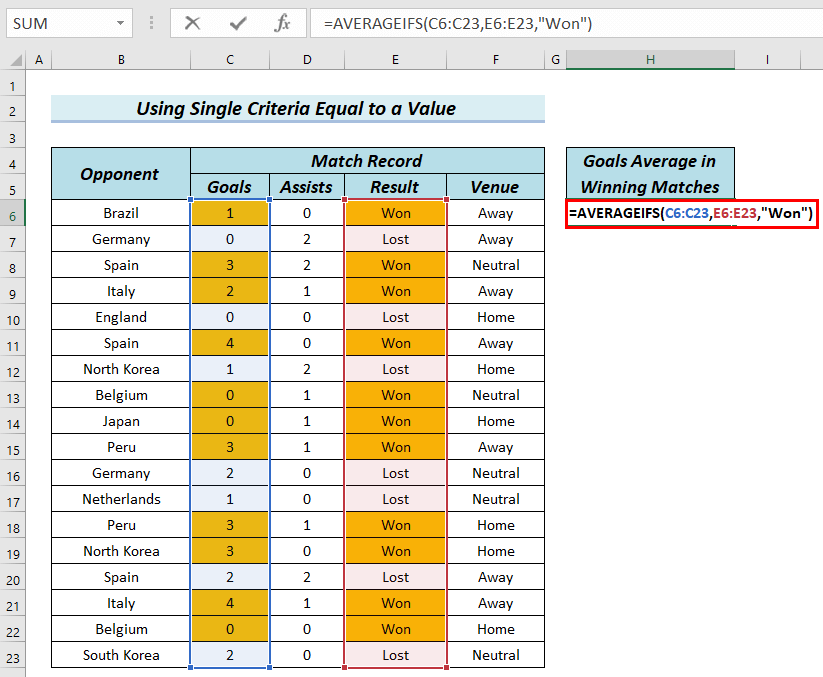
ਫਾਰਮੂਲਾ ਬ੍ਰੇਕਡਾਊਨ
- AVERAGEIFS(C6:C23,E6:E23,"Won") → ਐਰੇ C6 ਤੋਂ <1 ਵਿੱਚ ਸਿਰਫ਼ ਉਹਨਾਂ ਸੈੱਲਾਂ ਦੀ ਔਸਤ ਦੀ ਗਣਨਾ ਕਰਦਾ ਹੈ>C23 ਜਿਸ ਦੇ ਐਰੇ ਵਿੱਚ ਸੰਬੰਧਿਤ ਸੈੱਲ E6 ਤੋਂ E23 ਵਿੱਚ “ Won ” ਸ਼ਾਮਲ ਹਨ।
- ਆਉਟਪੁੱਟ: 2.09
- ਇਸ ਤੋਂ ਬਾਅਦ, ENTER ਦਬਾਓ।
ਨਤੀਜੇ ਵਜੋਂ, ਤੁਸੀਂ ਸੈੱਲ H6 ਵਿੱਚ ਨਤੀਜਾ ਦੇਖ ਸਕਦੇ ਹੋ।
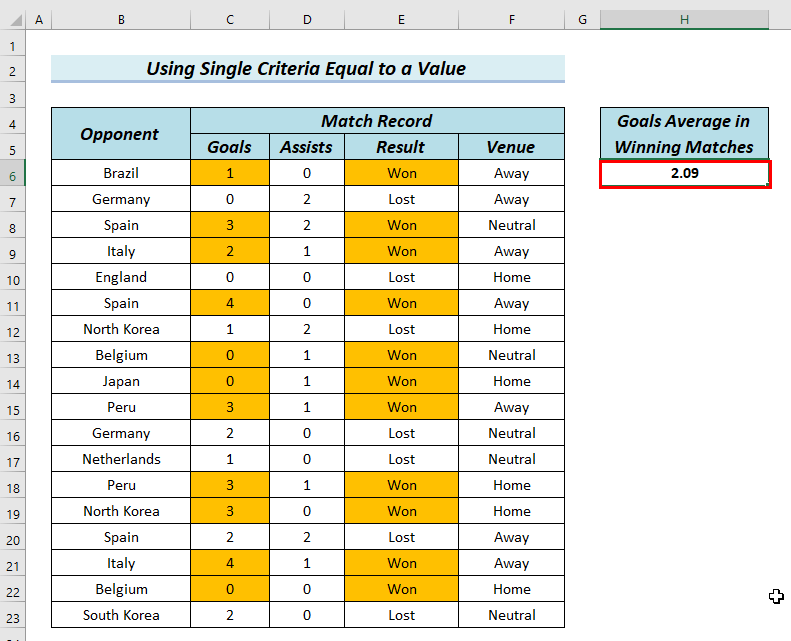
ਹੋਰ ਪੜ੍ਹੋ: ਐਕਸਲ (5 ਉਦਾਹਰਨਾਂ) ਵਿੱਚ ਔਸਤ ਫੰਕਸ਼ਨ ਦੀ ਵਰਤੋਂ ਕਿਵੇਂ ਕਰੀਏ
2. ਮੁੱਲ ਤੋਂ ਵੱਧ ਮੁੱਲ ਲਈ ਸਿੰਗਲ ਮਾਪਦੰਡ ਦੀ ਵਰਤੋਂ
ਇਸ ਉਦਾਹਰਨ ਵਿੱਚ, ਅਸੀਂ ਤੁਹਾਨੂੰ ਦਿਖਾਵਾਂਗੇ ਕਿ <1 ਦੀ ਵਰਤੋਂ ਕਿਵੇਂ ਕਰਨੀ ਹੈ>AVERAGEIFS ਫੰਕਸ਼ਨ ਟੀਚਾ ਦਾ ਪਤਾ ਲਗਾਉਣ ਲਈ ਜਿਨ੍ਹਾਂ ਵਿੱਚ ਸਹਾਇਤਾ ਸੰਖਿਆਵਾਂ 1 ਤੋਂ ਵੱਧ ਜਾਂ ਬਰਾਬਰ ਹਨ। ਇੱਥੇ, ਅਸੀਂ ਪਹਿਲਾਂ ਹੀ ਅਸਿਸਟ ਦੀ ਸੰਖਿਆ ਨੂੰ ਚਿੰਨ੍ਹਿਤ ਕੀਤਾ ਹੈ ਜਿਸਦਾ ਇੱਕ ਮੁੱਲ ਹੈ ਪੀਲੇ ਰੰਗ ਨਾਲ ਅਸਿਸਟ ਦੇ ਆਧਾਰ 'ਤੇ 1 ਤੋਂ ਵੱਧ ਜਾਂ ਇਸ ਦੇ ਬਰਾਬਰ ਅਤੇ ਟੀਚਿਆਂ ਦੀ ਸੰਖਿਆ। ਅੱਗੇ, ਅਸੀਂ ਮਾਪਦੰਡ ਦੇ ਆਧਾਰ 'ਤੇ ਇਹਨਾਂ ਟੀਚਿਆਂ ਦੀ ਔਸਤ ਦੀ ਗਣਨਾ ਕਰਾਂਗੇ।
ਪੜਾਅ:
- ਸ਼ੁਰੂ ਕਰਨ ਲਈ, ਅਸੀਂ ਸੈੱਲ ਵਿੱਚ ਹੇਠਾਂ ਦਿੱਤੇ ਫਾਰਮੂਲੇ ਨੂੰ ਟਾਈਪ ਕਰਾਂਗੇ। H6 ।
=AVERAGEIFS(C6:C23,D6:D23,">=1") 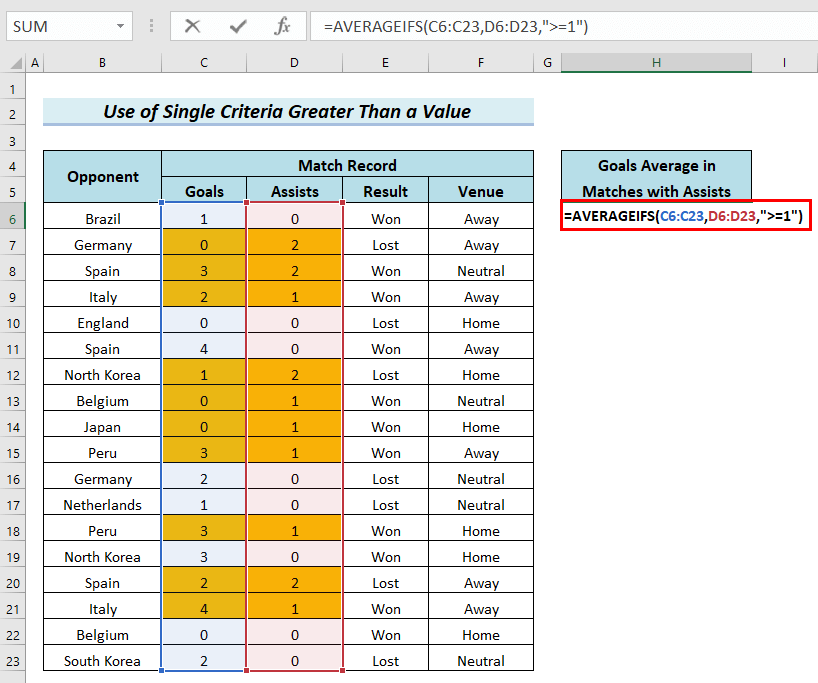
ਫਾਰਮੂਲਾ ਬ੍ਰੇਕਡਾਊਨ
- AVERAGEIFS(C6:C23,D6:D23,">=1″) → ਐਰੇ C6 ਵਿੱਚ ਸਿਰਫ਼ ਉਹਨਾਂ ਸੈੱਲਾਂ ਦੀ ਔਸਤ ਦੀ ਗਣਨਾ ਕਰਦਾ ਹੈ ਤੋਂ C23 ਜਿਸਦੇ ਐਰੇ ਵਿੱਚ ਸੰਬੰਧਿਤ ਸੈੱਲ D6 ਤੋਂ D23 ਵਿੱਚ 1 ਤੋਂ ਵੱਧ ਜਾਂ ਬਰਾਬਰ ਕੁਝ ਵੀ ਹੁੰਦਾ ਹੈ।
- ਆਉਟਪੁੱਟ: 1.80
- ਇਸ ਤੋਂ ਬਾਅਦ, ENTER ਦਬਾਓ।
ਇਸ ਲਈ, ਤੁਸੀਂ ਸੈੱਲ H6 ਵਿੱਚ ਨਤੀਜਾ ਦੇਖ ਸਕਦੇ ਹੋ।
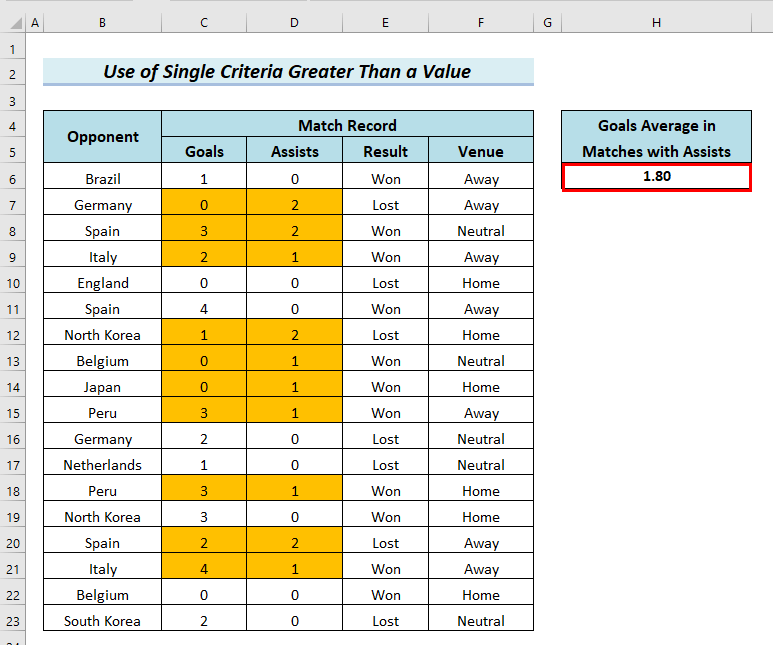
ਮਿਲਦੀਆਂ ਰੀਡਿੰਗਾਂ
- ਐਕਸਲ ਵਿੱਚ LINEST ਫੰਕਸ਼ਨ ਦੀ ਵਰਤੋਂ ਕਿਵੇਂ ਕਰੀਏ (4 ਅਨੁਕੂਲ ਉਦਾਹਰਨਾਂ)
- ਐਕਸਲ ਵਿੱਚ RANK ਫੰਕਸ਼ਨ ਦੀ ਵਰਤੋਂ ਕਰੋ (5 ਉਦਾਹਰਣਾਂ ਦੇ ਨਾਲ)
- ਐਕਸਲ ਵਿੱਚ VAR ਫੰਕਸ਼ਨ ਦੀ ਵਰਤੋਂ ਕਿਵੇਂ ਕਰੀਏ (4 ਉਦਾਹਰਨਾਂ)
- ਐਕਸਲ ਵਿੱਚ PROB ਫੰਕਸ਼ਨ ਦੀ ਵਰਤੋਂ ਕਰੋ (3 ਉਦਾਹਰਣਾਂ)
- ਐਕਸਲ STDEV ਦੀ ਵਰਤੋਂ ਕਿਵੇਂ ਕਰੀਏ ਫੰਕਸ਼ਨ (3 ਆਸਾਨ ਉਦਾਹਰਨਾਂ)
3. AVERAGEIFS ਫੰਕਸ਼ਨ ਵਿੱਚ ਕਈ ਮਾਪਦੰਡ ਲਾਗੂ ਕਰਨਾ
ਇਸ ਉਦਾਹਰਨ ਵਿੱਚ, ਅਸੀਂ AVERAGEIFS ਦੀ ਵਰਤੋਂ ਦਾ ਪ੍ਰਦਰਸ਼ਨ ਕਰਾਂਗੇ ਕਈ ਮਾਪਦੰਡਾਂ 'ਤੇ ਆਧਾਰਿਤ ਫੰਕਸ਼ਨ।
ਇੱਥੇ, ਅਸੀਂ ਟੀਚਿਆਂ ਦੀ ਔਸਤ ਦਾ ਪਤਾ ਲਗਾਵਾਂਗੇ ਜਦੋਂ ਟੀਚੇ ਸੰਖਿਆ ਘੱਟੋ-ਘੱਟ 1 ਹੋਵੇ, ਅਤੇ ਜਦੋਂ ਸਥਾਨ ਘਰ ਹੈ। ਅਸੀਂ ਮਾਰਕ ਕੀਤਾ ਹੈ ਪੀਲੇ ਰੰਗ ਨਾਲ ਦੋਵੇਂ ਮਾਪਦੰਡ।
ਪੜਾਅ:
- ਪਹਿਲਾਂ, ਅਸੀਂ ਸੈੱਲ H6 ਵਿੱਚ ਹੇਠਾਂ ਦਿੱਤੇ ਫਾਰਮੂਲੇ ਨੂੰ ਟਾਈਪ ਕਰਾਂਗੇ। ।
=AVERAGEIFS(C6:C23,C6:C23,">=1",F6:F23,"Home") 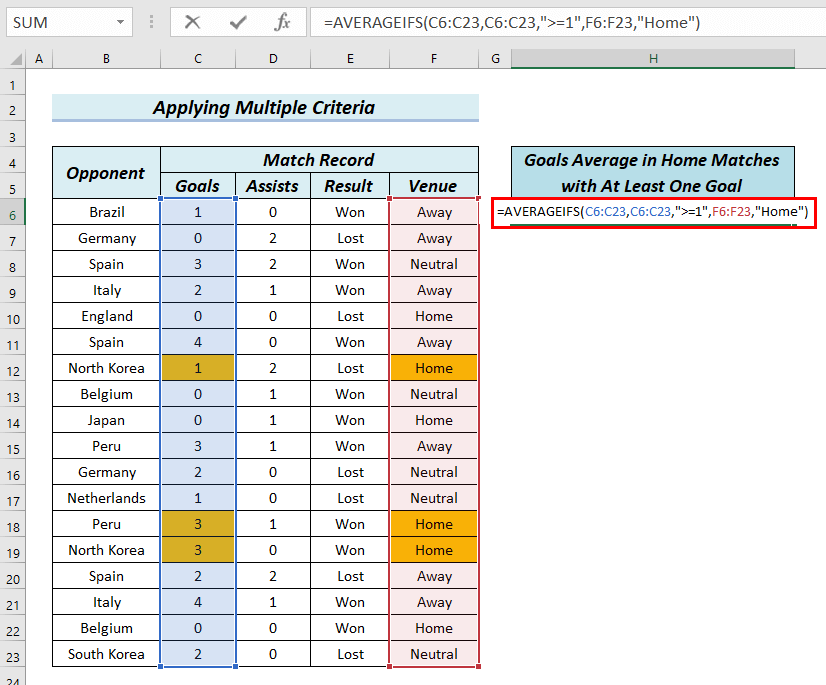
ਫਾਰਮੂਲਾ ਬ੍ਰੇਕਡਾਊਨ
- AVERAGEIFS(C6:C23,C6:C23,">=1″,F6:F23,"Home") → ਐਰੇ ਵਿੱਚ ਸਿਰਫ਼ ਉਹਨਾਂ ਸੈੱਲਾਂ ਦੀ ਔਸਤ ਦੀ ਗਣਨਾ ਕਰਦਾ ਹੈ C6 ਤੋਂ C23 ਜਿਸ ਵਿੱਚ 1 ਤੋਂ ਵੱਧ ਜਾਂ ਇਸ ਦੇ ਬਰਾਬਰ ਕੁਝ ਵੀ ਹੁੰਦਾ ਹੈ ਅਤੇ ਜਿਸਦੇ ਐਰੇ F6 ਤੋਂ F23 <ਵਿੱਚ ਸੰਬੰਧਿਤ ਸੈੱਲ ਹੁੰਦੇ ਹਨ। 2>ਸ਼ਾਮਲ ਹੈ “ ਘਰ ”।
- ਆਉਟਪੁੱਟ: 2.33
- ਇਸ ਸਮੇਂ, ENTER ਦਬਾਓ।
ਇਸ ਲਈ, ਤੁਸੀਂ H6 ਵਿੱਚ ਨਤੀਜਾ ਦੇਖ ਸਕਦੇ ਹੋ।
34>
ਦੁਬਾਰਾ, ਅਸੀਂ ਟੀਚਿਆਂ ਦੀ ਔਸਤ ਦਾ ਪਤਾ ਲਗਾਵਾਂਗੇ ਜਦੋਂ ਟੀਚੇ ਸੰਖਿਆ 1> ਤੋਂ ਵੱਧ ਜਾਂ ਇਸਦੇ ਬਰਾਬਰ ਹੈ , ਅਤੇ ਜਦੋਂ ਸਹਾਇਤਾ ਸੰਖਿਆ ਵੀ 1 ਤੋਂ ਵੱਧ ਜਾਂ ਬਰਾਬਰ ਹੈ । ਅਸੀਂ ਦੋਵਾਂ ਮਾਪਦੰਡਾਂ ਨੂੰ ਪੀਲੇ ਰੰਗ ਨਾਲ ਚਿੰਨ੍ਹਿਤ ਕੀਤਾ ਹੈ।
- ਉਸ ਤੋਂ ਬਾਅਦ, ਅਸੀਂ ਸੈੱਲ H6 ਵਿੱਚ ਹੇਠਾਂ ਦਿੱਤੇ ਫਾਰਮੂਲੇ ਨੂੰ ਟਾਈਪ ਕਰਾਂਗੇ।
=AVERAGEIFS(C6:C23,C6:C23,">=1",D6:D23,">=1") 
ਫਾਰਮੂਲਾ ਬ੍ਰੇਕਡਾਊਨ
- AVERAGEIFS(C6:C23,C6:C23,">=1″,D6:D23,">=1″) → ਐਰੇ C6 ਵਿੱਚ ਸਿਰਫ਼ ਉਹਨਾਂ ਸੈੱਲਾਂ ਦੀ ਔਸਤ ਦੀ ਗਣਨਾ ਕਰਦਾ ਹੈ C23 ਜਿਸ ਵਿੱਚ 1 ਤੋਂ ਵੱਧ ਜਾਂ ਇਸ ਦੇ ਬਰਾਬਰ ਕੁਝ ਵੀ ਹੁੰਦਾ ਹੈ ਅਤੇ ਜਿਸ ਦੇ ਐਰੇ ਵਿੱਚ ਸੰਬੰਧਿਤ ਸੈੱਲ D6 ਤੋਂ D23 ਵਿੱਚ ਵੱਡਾ ਕੁਝ ਵੀ ਹੁੰਦਾ ਹੈ 1 ਤੋਂ ਜਾਂ ਬਰਾਬਰ।
- ਆਉਟਪੁੱਟ: 2.33
- ਇਸ ਸਮੇਂ, ENTER ਦਬਾਓ।
ਇਸ ਲਈ, ਤੁਸੀਂ H6 ਵਿੱਚ ਨਤੀਜਾ ਦੇਖ ਸਕਦੇ ਹੋ।
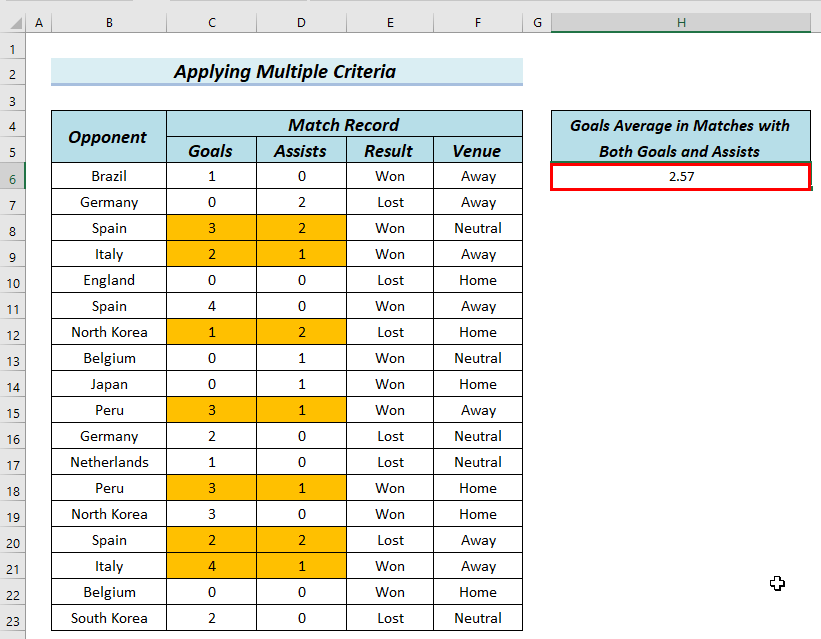
4 ਅੰਸ਼ਕ ਮੈਚ (ਵਾਈਲਡਕਾਰਡ ਅੱਖਰ) ਨਾਲ ਔਸਤ ਦੀ ਗਿਣਤੀ
ਇਸ ਉਦਾਹਰਨ ਵਿੱਚ, ਅਸੀਂ ਤੁਹਾਨੂੰ ਦਿਖਾਵਾਂਗੇ ਕਿ AVERAGEIFS ਫੰਕਸ਼ਨ ਦੀ ਵਰਤੋਂ ਕਰਕੇ ਔਸਤ ਦੀ ਗਣਨਾ ਕਿਵੇਂ ਕਰਨੀ ਹੈ ਜਦੋਂ ਮਾਪਦੰਡ ਅੰਸ਼ਕ ਤੌਰ 'ਤੇ ਮੇਲ ਖਾਂਦੇ ਹਨ। ਅਸੀਂ ਇਸ ਉਦੇਸ਼ ਲਈ ਵਾਈਲਡਕਾਰਡ ਅੱਖਰ ਦੀ ਵਰਤੋਂ ਕਰਾਂਗੇ। ਤੁਸੀਂ ਦੇਖੋਗੇ, ਵਿਰੋਧੀ ਸੂਚੀ ਵਿੱਚ ਦੋ ਕੋਰੀਆ ਹਨ, ਉੱਤਰੀ ਕੋਰੀਆ ਅਤੇ ਦੱਖਣੀ ਕੋਰੀਆ । ਅੱਗੇ, ਅਸੀਂ ਵਿਰੋਧੀ ਦੇ ਟੀਚਿਆਂ ਦੀ ਔਸਤ ਦਾ ਪਤਾ ਲਗਾਵਾਂਗੇ ਜਿਸ ਦੇ ਨਾਮ ਵਿੱਚ ਕੋਰੀਆ ਹੈ। ਇੱਥੇ, ਅਸੀਂ ਵਿਰੋਧੀ ਅਤੇ ਸੰਬੰਧਿਤ ਟੀਚਾ ਸੰਖਿਆ ਨੂੰ ਪੀਲੇ ਰੰਗ ਨਾਲ ਚਿੰਨ੍ਹਿਤ ਕੀਤਾ ਹੈ।
ਪੜਾਅ:
- ਪਹਿਲਾਂ, ਅਸੀਂ ਹੇਠਾਂ ਦਿੱਤੇ ਫਾਰਮੂਲੇ ਨੂੰ ਸੈੱਲ H6 ਵਿੱਚ ਟਾਈਪ ਕਰਾਂਗੇ।
=AVERAGEIFS(C6:C23,B6:B23,"*Korea") 
ਫਾਰਮੂਲਾ ਬ੍ਰੇਕਡਾਊਨ
- AVERAGEIFS(C6:C23,B6:B23,"*Korea") → ਐਰੇ C6 ਤੋਂ C23 ਵਿੱਚ ਸਿਰਫ਼ ਉਹਨਾਂ ਸੈੱਲਾਂ ਦੀ ਔਸਤ ਦੀ ਗਣਨਾ ਕਰਦਾ ਹੈ ਜਿਨ੍ਹਾਂ ਦੇ ਐਰੇ ਵਿੱਚ ਸੰਬੰਧਿਤ ਸੈੱਲ B6 ਤੋਂ B23 ਵਿੱਚ ਕੋਈ ਵੀ ਚੀਜ਼ ਹੁੰਦੀ ਹੈ " ਕੋਰੀਆ ” ਅੰਤ ਵਿੱਚ।
- ਆਉਟਪੁੱਟ: 2
- ਇਸ ਤੋਂ ਇਲਾਵਾ, ENTER ਦਬਾਓ।
ਇਸ ਲਈ, ਤੁਸੀਂ ਨਤੀਜਾ ਸੈੱਲ H6 ਵਿੱਚ ਦੇਖ ਸਕਦੇ ਹੋ।
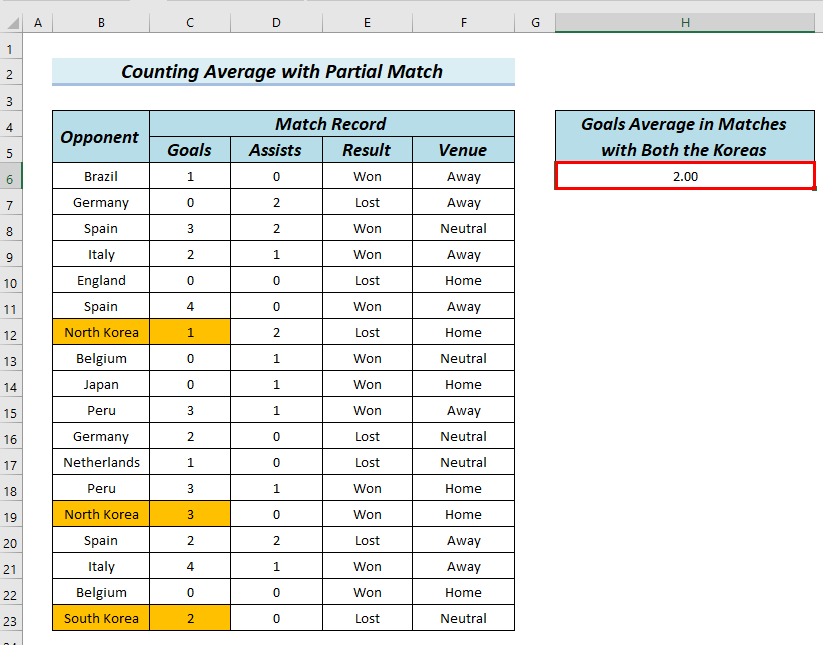
ਜੇਕਰ ਤੁਸੀਂ ਵਾਈਲਡਕਾਰਡ ਬਾਰੇ ਹੋਰ ਜਾਣਨਾ ਚਾਹੁੰਦੇ ਹੋ ਅੱਖਰ, ਤੁਸੀਂ ਇਸ ਲਿੰਕ 'ਤੇ ਜਾ ਸਕਦੇ ਹੋ।
ਹੋਰ ਪੜ੍ਹੋ: ਐਕਸਲ ਵਿੱਚ ਗਿਣਤੀ ਕਰਨ ਦੇ ਵੱਖ-ਵੱਖ ਤਰੀਕੇ
5. ਵਿੱਚ ਸੈੱਲ ਸੰਦਰਭਾਂ ਦੀ ਵਰਤੋਂAVERAGEIFS ਫੰਕਸ਼ਨ
ਇਸ ਉਦਾਹਰਨ ਵਿੱਚ, ਅਸੀਂ AVERAGEIFS ਫੰਕਸ਼ਨ ਵਿੱਚ ਟੈਕਸਟ ਦੀ ਬਜਾਏ ਸੈੱਲ ਰੈਫਰੈਂਸ ਦੀ ਵਰਤੋਂ ਕਰਾਂਗੇ। ਅਸੀਂ ਇਸ ਉਦੇਸ਼ ਲਈ ਇੱਕ ਮਾਪਦੰਡ ਦੀ ਵਰਤੋਂ ਕਰਾਂਗੇ।
ਇੱਥੇ, ਅਸੀਂ ਮਾਪਦੰਡ ਦੇ ਆਧਾਰ 'ਤੇ ਔਸਤ ਟੀਚੇ ਦਾ ਪਤਾ ਲਗਾਵਾਂਗੇ ਜਦੋਂ ਨਤੀਜਾ ਜਿੱਤਦਾ ਹੈ । ਫਾਰਮੂਲੇ ਵਿੱਚ, Won ਟਾਈਪ ਕਰਨ ਦੀ ਬਜਾਏ, ਅਸੀਂ ਸਿਰਫ਼ ਸੈੱਲ E6 ਚੁਣਾਂਗੇ।
ਅਸੀਂ ਪਹਿਲਾਂ ਹੀ ਟੀਚੇ ਅਤੇ ਮਾਪਦੰਡ <1 ਨੂੰ ਚਿੰਨ੍ਹਿਤ ਕਰ ਚੁੱਕੇ ਹਾਂ। ਪੀਲੇ ਰੰਗ ਨਾਲ ਜਿੱਤਿਆ, ਅਤੇ ਅਸੀਂ ਉਹਨਾਂ ਟੀਚਿਆਂ ਦੀ ਔਸਤ ਦਾ ਪਤਾ ਲਗਾਵਾਂਗੇ ਜਿਹਨਾਂ ਦਾ ਪੀਲਾ ਰੰਗ ਹੈ।
ਪੜਾਅ:
- ਸਭ ਤੋਂ ਪਹਿਲਾਂ, ਅਸੀਂ ਸੈੱਲ H6 ਵਿੱਚ ਹੇਠਾਂ ਦਿੱਤੇ ਫਾਰਮੂਲੇ ਨੂੰ ਟਾਈਪ ਕਰਾਂਗੇ।
=AVERAGEIFS(C6:C23,E6:E23,E6)

ਫਾਰਮੂਲਾ ਬ੍ਰੇਕਡਾਊਨ
- AVERAGEIFS(C6:C23,E6 :E23,E6) → ਐਰੇ ਵਿੱਚ ਸਿਰਫ਼ ਉਹਨਾਂ ਸੈੱਲਾਂ ਦੀ ਔਸਤ ਦੀ ਗਣਨਾ ਕਰਦਾ ਹੈ C6 ਤੋਂ C23 ਜਿਹਨਾਂ ਦੇ ਅਨੁਸਾਰੀ ਸੈੱਲ ਐਰੇ ਵਿੱਚ ਹਨ E6 ਤੋਂ E23 ਸੈੱਲ E6 ਦੀ ਸੈੱਲ ਸਮੱਗਰੀ ਰੱਖਦਾ ਹੈ ਜੋ ਕਿ “ ਜਿਤ ” ਹੈ।
- ਆਉਟਪੁੱਟ: 2.09
- ਇਸ ਤੋਂ ਬਾਅਦ, ENTER ਦਬਾਓ।
ਨਤੀਜੇ ਵਜੋਂ, ਤੁਸੀਂ ਸੈੱਲ H6 ਵਿੱਚ ਨਤੀਜਾ ਦੇਖ ਸਕਦੇ ਹੋ।
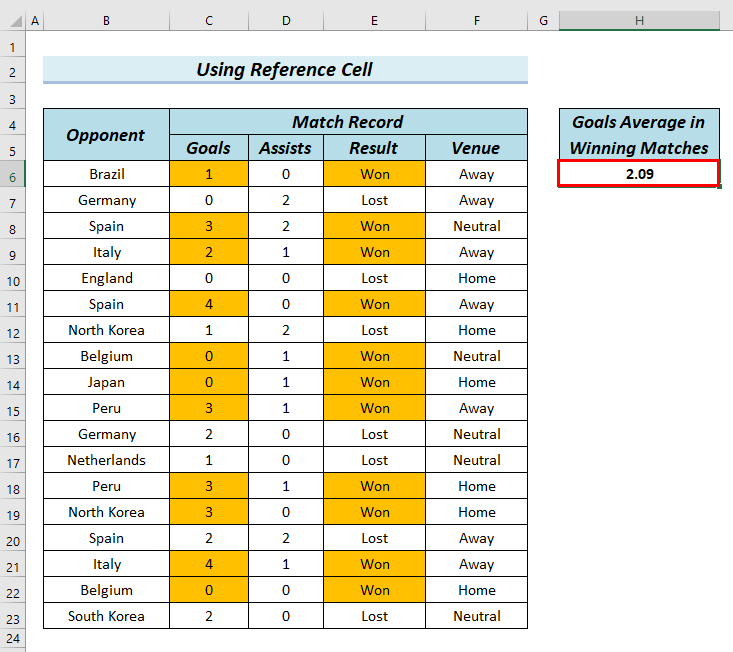
6. AVERAGEIFS ਫੰਕਸ਼ਨ ਵਿੱਚ ਮਿਤੀ ਰੇਂਜ ਲਾਗੂ ਕਰਨਾ
ਇੱਥੇ, ਅਸੀਂ ਤੁਹਾਨੂੰ AVERAGEIFS ਫੰਕਸ਼ਨ ਦੀ ਵਰਤੋਂ ਦਿਖਾਵਾਂਗੇ ਜਦੋਂ ਇੱਕ ਮਿਤੀ ਰੇਂਜ ਹੁੰਦੀ ਹੈ, ਅਤੇ ਅਸੀਂ ਤਾਰੀਖਾਂ ਦੇ ਆਧਾਰ 'ਤੇ ਔਸਤ ਦਾ ਪਤਾ ਲਗਾਉਣਾ ਚਾਹੁੰਦੇ ਹਾਂ। . ਇਸ ਉਦੇਸ਼ ਲਈ, ਅਸੀਂ ਪਿਛਲੇ ਡੇਟਾਸੇਟ ਨੂੰ ਸੋਧਿਆ ਹੈ ਅਤੇ ਇੱਕ ਮਿਤੀ ਜੋੜਿਆ ਹੈਇਸਦੇ ਲਈ ਕਾਲਮ।
ਉਸ ਤੋਂ ਬਾਅਦ, ਅਸੀਂ ਟੀਚਿਆਂ ਦੀ ਔਸਤ ਲੱਭਣਾ ਚਾਹੁੰਦੇ ਹਾਂ ਜਿਸ ਵਿੱਚ 20-ਮਾਰਚ-22 ਤੋਂ 08-ਅਗਸਤ-22 ਦੀ ਮਿਤੀ ਸ਼ਾਮਲ ਹੁੰਦੀ ਹੈ। . ਇੱਥੇ, ਅਸੀਂ ਇਹਨਾਂ ਮਿਤੀਆਂ ਨੂੰ ਪੀਲੇ ਰੰਗ ਨਾਲ ਚਿੰਨ੍ਹਿਤ ਕੀਤਾ ਹੈ।
ਪੜਾਅ:
- ਸ਼ੁਰੂ ਵਿੱਚ, ਅਸੀਂ ਹੇਠਾਂ ਦਿੱਤੇ ਫਾਰਮੂਲੇ ਨੂੰ ਟਾਈਪ ਕਰਾਂਗੇ। ਸੈੱਲ H6 ।
=AVERAGEIFS(C6:C23,F6:F23,"=20-Mar-22") 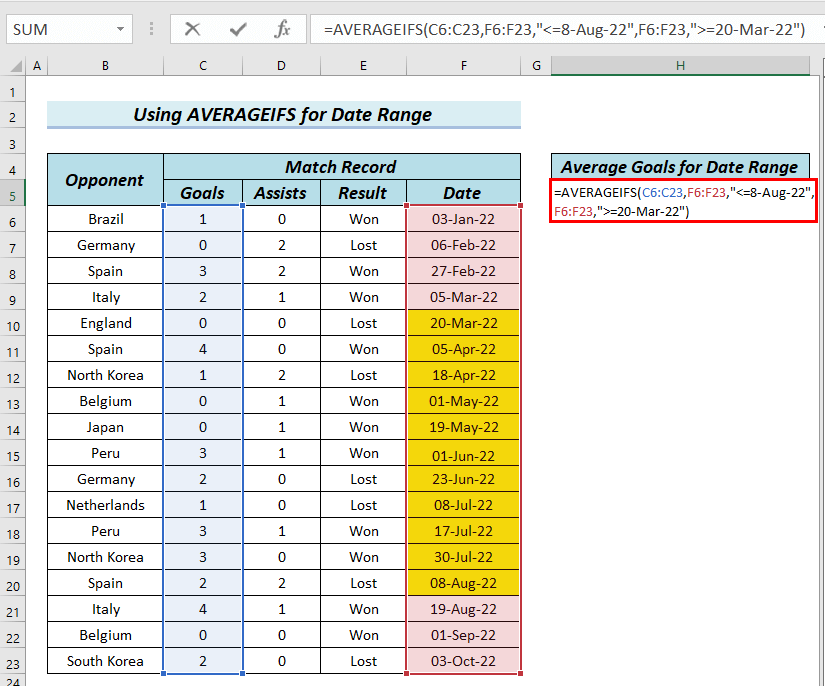
ਫਾਰਮੂਲਾ ਬ੍ਰੇਕਡਾਊਨ
- AVERAGEIFS(C6:C23,F6:F23,"=20-Mar-22″) → ਐਰੇ ਵਿੱਚ ਸਿਰਫ਼ ਉਹਨਾਂ ਸੈੱਲਾਂ ਦੀ ਔਸਤ ਦੀ ਗਣਨਾ ਕਰਦਾ ਹੈ C6 ਤੋਂ C23 ਜਿਸਦੇ ਐਰੇ F6 ਤੋਂ F23 ਵਿੱਚ 20-ਮਾਰਚ-22 ਤੋਂ ਵੱਧ ਜਾਂ ਬਰਾਬਰ ਮਿਤੀਆਂ ਸ਼ਾਮਲ ਹਨ। ਅਤੇ 8-Aug-22 ਤੋਂ ਘੱਟ ਜਾਂ ਬਰਾਬਰ।
- ਆਉਟਪੁੱਟ: 1.727272727
- ਇਸ ਸਮੇਂ, ENTER ਦਬਾਓ।
ਇਸ ਲਈ, ਤੁਸੀਂ H6 ਵਿੱਚ ਨਤੀਜਾ ਦੇਖ ਸਕਦੇ ਹੋ।
42>
ਐਕਸਲ AVERAGEIFS ਫੰਕਸ਼ਨ ਨਾਲ ਆਮ ਤਰੁਟੀਆਂ
ਵਿੱਚ ਹੇਠਾਂ ਦਿੱਤੀ ਸਾਰਣੀ ਵਿੱਚ, ਅਸੀਂ AVERAGEIFSਫੰਕਸ਼ਨ ਦੀਆਂ ਆਮ ਗਲਤੀਆਂ ਅਤੇ ਅਜਿਹੀਆਂ ਗਲਤੀਆਂ ਹੋਣ ਦੇ ਕਾਰਨਾਂ ਨੂੰ ਦਿਖਾਇਆ ਹੈ।| ਗਲਤੀ | ਜਦੋਂ ਉਹ ਦਿਖਾਉਂਦੇ ਹਨ |
|---|---|
| #DIV/0! | ਦਿਖਾਉਂਦਾ ਹੈ ਜਦੋਂ ਔਸਤ_ਮੈਚ ਵਿੱਚ ਕੋਈ ਮੁੱਲ ਸਾਰੇ ਮਾਪਦੰਡਾਂ ਨਾਲ ਮੇਲ ਨਹੀਂ ਖਾਂਦਾ। |
| #VALUE! | ਇਹ ਉਦੋਂ ਦਿਖਾਉਂਦਾ ਹੈ ਜਦੋਂ ਸਾਰੀਆਂ ਐਰੇ ਦੀ ਲੰਬਾਈ ਇੱਕੋ ਜਿਹੀ ਨਹੀਂ ਹੁੰਦੀ ਹੈ। |
ਅਭਿਆਸ ਸੈਕਸ਼ਨ
ਤੁਸੀਂ ਉਪਰੋਕਤ ਐਕਸਲ ਫਾਈਲ ਨੂੰ ਡਾਉਨਲੋਡ ਕਰ ਸਕਦੇ ਹੋ ਅਤੇ, ਇਸਲਈ, ਵਿਆਖਿਆ ਕੀਤੀਆਂ ਉਦਾਹਰਣਾਂ ਦਾ ਅਭਿਆਸ ਕਰੋ।